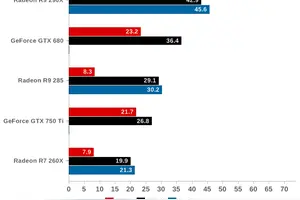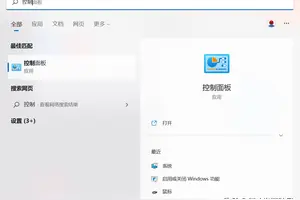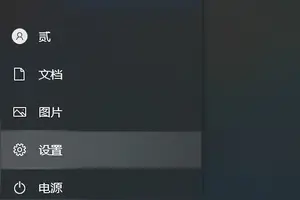1.win10的硬件加速级别怎么调节?
右键点击系统桌面左下角的【开始】,在菜单中点击【控制面板】;
在打开的控制面板中,左键双击Internet选项;
在Internet 属性窗口,我们点击【高级】;
在Internet 属性 - 高级选项下,我们可以看到:
加速的图形 - 使用软件呈现而不使用GPU呈现前面的复选框内打了勾;
点击:使用软件呈现而不使用GPU呈现,去掉前面复选框内的勾,再点击:应用 - 确定;
按照要求,重新启动电脑。右键点击系统桌面左下角的【开始】,在开始菜单中点击【关机或注销】-【重启】。重新启动计算机时,我们会发现电脑开机速度明显加快了。
另外,加快开机速度,还可以使用软媒魔方软件中的优化大师。步骤:
启动软媒魔方软件,点击:优化大师;
通过扫描以后,共发现8个可优化项目,我们点击打勾,再点击:一键优化;
优化以后,我们可以看到:您的系统处于最佳状态,未发现可优化项目。说明优化操作成功。
我们再点击工具栏中的【启动项】,可以看到开机启动了许多项目;
点击关闭不需要开机启动的项目,再点击【隐藏已禁止的开机启动项】打勾,就可以看到只保留了Windows Defender等三个启动项。
从任务管理器中也可以禁用不需要开机启动的项目,加快电脑的开机速度。
打开任务管理器,点击【启动】,禁用不需要开机启动的项目。

2.win10系统硬件加速级别在哪里调?
第一步:在电脑桌面,随意点击桌面的空白处,在弹出的菜单栏上选择【个性化】,弹出了个性化窗口。
第二步:在弹出的窗口上找到“显示”按钮,点击它,再继续下一窗口上点击【调整分辨率】按钮。
第三步:最后打开屏幕分辨率窗口,再继续点击打开【高级设置】按钮。
第四步:这时弹出一个新的小窗口,在上面切换到【疑难解答】选项卡,然后窗口上点击【更改设置】按钮即可打开硬件加速窗口,通过调整滑块来对硬件进行加速了。
要支持硬件加速有以下几个要求:
一是必须硬件上支持硬件加速
二是驱动程序必须升级到最新版本
三是你想加速的软件如游戏必须支持硬件加速
温馨提醒:在使用投影仪或截图时如发现显示区是黑的,这时就要关闭硬件加速(硬件加速反方向操作)
3.win10怎么更改应用程序等级
首先先要安装能打开相类的应用程序,不然可能导致后面在菜单中无法选择。
OK开始,将鼠标移至桌面左下角的win10按键,双击打开,然后在弹出窗口选择设置选项,如下图所示。 在菜单栏选择第一项, 如下图位置,双击打开。
默认系统进入时会停留在左侧的子菜单项目,下拉菜单滚动条或使用鼠标滚轮键,向下拉动左侧树型菜单,直至出现倒数第二行菜单项,双击选中。 右边是就最常用的一些应用项目,以为例,点击该项目下方的程序项,如现在默认程序为,会弹出所有已安装的相关的程序,如下图,在这里可以选择其它程序作为默认打开项。
是不是觉得可改默认打开的应用少了点,只有区区几项。没关系,拉动右方的菜单滑动条,直至出现如下图的选择,选择下方蓝色菜单项的第一条, 后一个界面就出现了所有文件名后缀与当前已安装应用程序的关联对应清单,如果要修改某个文件后缀,以.apc为例,只需点开与这个文件并排的后方程序项,就会出现所有本机已经完成的程序以供挑选。
如果觉得本机的程序都不满意,或者在对应表中不存在打开程序,可以选择最后一排的应用商店,系统会自动根据文件类型筛选商店中的相应程序,给出清单供下载安装。 完成上述配置后,今后打开相应和的文件类型,就会以刚才选择的默认应用打开了。
如果选乱了,或者选错打不开文件,可以回到第五步的窗口,这里有个重置项,点击重置就可以恢复最初的配置 另一个方法是在要打开的文件上单击鼠标右键,如下图所示,小编点开一个HTML文件,在弹出程序中选择,然后不要选择右侧出现的各个应用,选择最下方的 在下一个界面,仍旧会出现已安装的各个应用,无论选择哪个应用打开,都要勾选最下方的,不用下次打开仍会使用以前的应用程序。
转载请注明出处windows之家 » win10控制级别设置
 windows之家
windows之家